iMyFone Fixppo - Réparer la ligne verte de l'écran de l'iPhone sans perte de données
Vous pouvez réparer les traits verts de l'écran iPhone, les traits noirs, les traits blancs, etc., à la maison sans aller dans un centre de service. Sans perte de données en mode standard.
Vous avez remarqué qu’une ligne verte verticale apparaît sur l’écran de votre iPhone ? Que ce soit sur un iPhone X, iPhone 11, iPhone 12, iPhone 13, iPhone 14, jusqu’au tout récent iPhone 15/16, ce problème d’écran iPhone avec des lignes vertes touche de nombreux utilisateurs. Les causes peuvent varier : une chute, une mise à jour iOS, ou encore un défaut matériel. Résultat : l’écran iPhone affiche des traits verts verticaux ou horizontaux, rendant l’utilisation inconfortable, voire impossible.
La bonne nouvelle ? Dans la majorité des cas, ce souci est réparable sans perte de données. Dans cet article, nous allons vous présenter les solutions les plus efficaces pour supprimer les lignes vertes sur l’écran iPhone, quel que soit le modèle.
Suivez le guide étape par étape et redonnez vie à votre iPhone !
Sommaire : 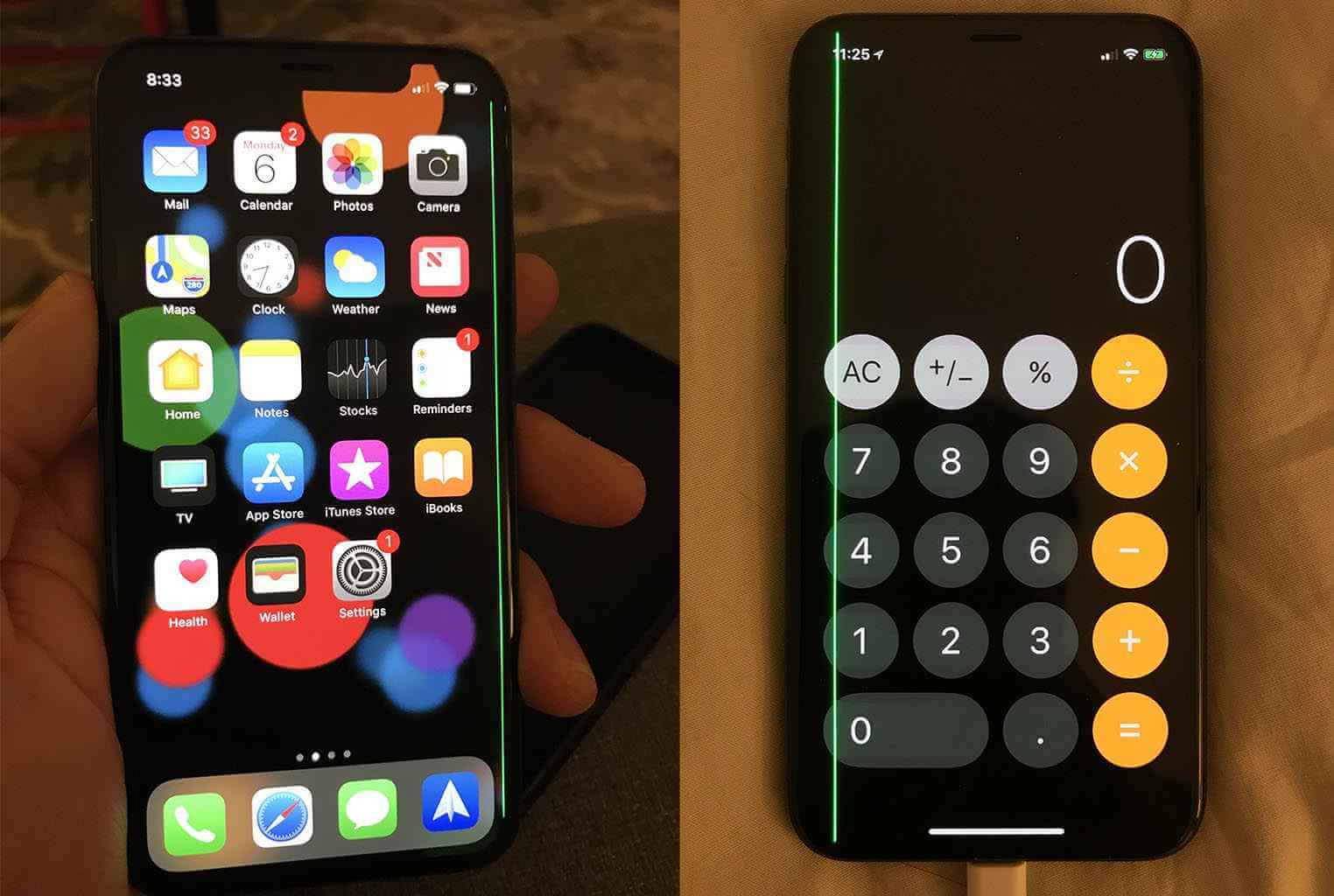
D'où viennent les lignes vertes sur l'écran iPhone ?
Pourquoi j'ai un trait vert sur mon iPhone ? Voici quelques causes possibles qui pourraient être à l'origine des traits verts sur l'écran iPhone X, Xr, 11 et modèles récents :
- Mauvais contact : L'une des causes les plus courantes des lignes vertes sur l'écran iPhone X, Xr, 11 et modèles récents est le contact imparfait. En d'autres termes, des lignes vertes peuvent apparaître si la connexion est mauvaise au niveau de fil. Cela peut être causé par une chute, du contact avec l’eau et etc.
- Charge statique : La décharge électrostatique (ESD), en hiver par exemple, peut être une autre cause commune à l'origine des lignes vertes sur l'écran d'iPhone. Vous pouvez nettoyer l'écran avec une lingette pour enlever la charge statique.
- IC endommagé : Si le circuit intégré de l'écran est endommagé après un choc ou le contact de l'eau, cela peut être une autre cause courante de traits verts sur l'écran iPhone.
- Erreur logicielle : Des traits verts s'affichent sur l'écran d'iPhone X, XR, 11 et modèles récents lorsque vous avez mis à jour iPhone récemment. Cela peut causer les bugs sur le système iOS. Dans ce cas-là, optez pour la solution de l'outil de réparation iOS directement.
Réparer les lignes vertes sur l'écran iPhone dues à la mise à jour iOS sans perte de données [Recommandé]
La mise à jour iOS corrige souvent des bugs connus sur l’iPhone, mais il arrive aussi qu’elle en crée de nouveaux. De nombreux utilisateurs ont remarqué l’apparition de traits verts horizontaux ou verticaux sur l’écran iPhone après une mise à jour iOS. Pas de panique : ce problème peut être résolu rapidement.
La solution la plus efficace consiste à utiliser un logiciel de réparation du système iOS fiable comme iMyFone Fixppo. Cet outil puissant vous permet de corriger plus de 150 problèmes iOS en quelques clics, directement depuis chez vous, sans perte de données.
Principales caractéristiques d'iMyFone Fixppo
- 1. Offrir un taux de réussite de 99% pour la réparation des lignes vertes sur l'écran iPhone causée par le bug du système iOS.
- 2. Il ne supprime aucune donnée existante sur l'iPhone X en mode standard.
- 3. Facile à utiliser. Les débutants peuvent effectuer la réparation en trois étapes sans assistance technique.
- 4. Vous pouvez lancer ou quitter le mode de récupération avec ce logiciel gratuitement en un clic.
- 5. Il est compatible avec tous les modèles d'iPhone et d'iPad, y compris iOS 26/18 et iPhone 16.
Comment réparer les lignes vertes sur l'écran iPhone avec Fixppo :
Étape 1 : Connectez votre iPhone à un ordinateur à l'aide d'un câble et lancez le logiciel. Sélectionnez Réparation du système Apple > Mode standard.

Étape 2 :Il sera en mesure de trouver le microlgiciel iOS. Cliquez sur « Télécharger » lorsqu'il vous le sera requis.
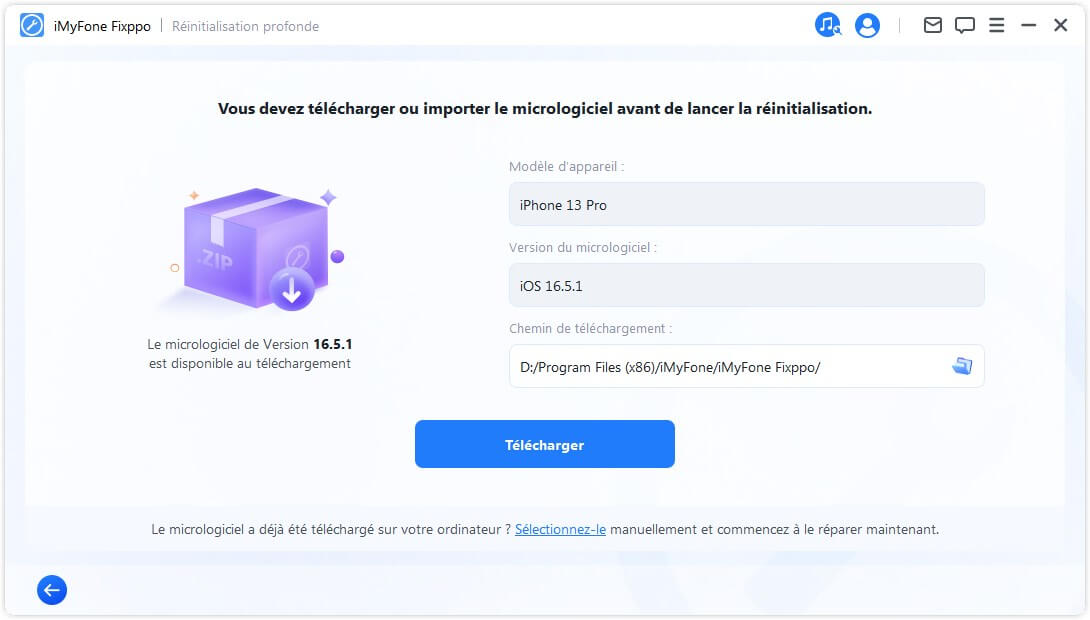
Étape 3 : Sélectionnez « Démarrer la réparation standard » pour effectuer la réparation de votre iPhone et voilà.

- Fixppo vous permet de résoudre les problèmes liés à l'écran tactile iPhone et 150 d'autres bugs en quelques clics simples, tels que l'écran vert iPhone, iPhone appareil de photo ne fonctionne pas, le partage de connexion ne marche pas, etc.
- Si vous ne parvenez pas à résoudre votre problème en utilisant les étapes ci-dessus, vous devrez passer au mode avancé. Cependant, le mode avancé effacera les données existantes et vous ne serez pas en mesure de les récupérer.
- Si le problème des lignes vertes iPhone persiste, vous devrez peut-être contacter l'assistance Apple.
5 méthodes courante pour réparer les lignes vertes horizontales et verticales sur l'écran iPhone sans outil
Découvrons comment réparer les traits verts sur l’écran iPhone 16/15/14/13/12/11/X/XR/8 sans utiliser d’outil tiers. Nous allons tester uniquement les méthodes intégrées aux appareils iOS pour corriger les lignes vertes sur l’écran iPhone, mais leur taux de réussite reste limité.
1 Forcer le redémarrage iPhone pour réparer les lignes vertes sur l'écran iPhone
Voici comment Forcer le redémarrage de votre iPhone pour réparer les lignes vertes sur l'écran.
Pour iPhone 16/15/14/13/12/11/XR/XS/X/8/SE
- Appuyez brièvement sur le bouton de volume « + » et puis sur le bouton de volume « - ».
- Puis appuyez et maintenez le bouton latéral.
- Relâchez le bouton lorsque vous avez atteint le logo Apple.
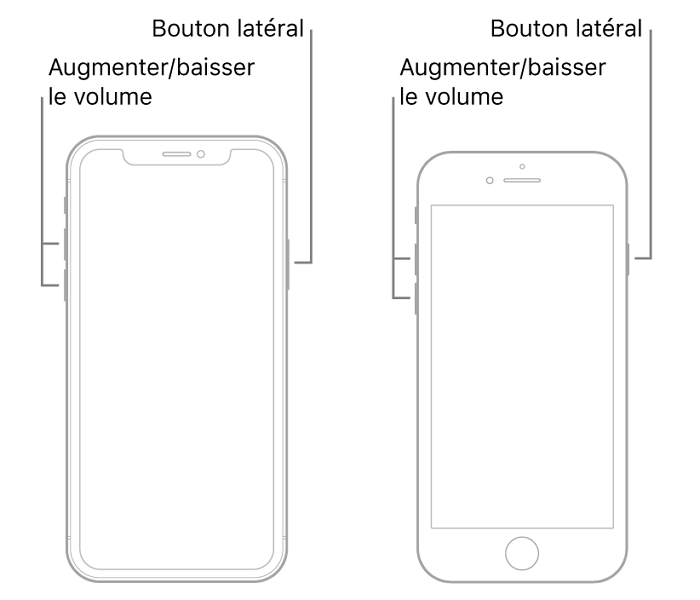
Pour iPhone 7/7 Plus
- Appuyez sur le bouton de volume « - » et le bouton « Marche/Veille » en même temps et maintenez-les enfoncé.
- Ensuite, relâchez les boutons en même temps jusqu'à ce que le logo Apple apparaisse.
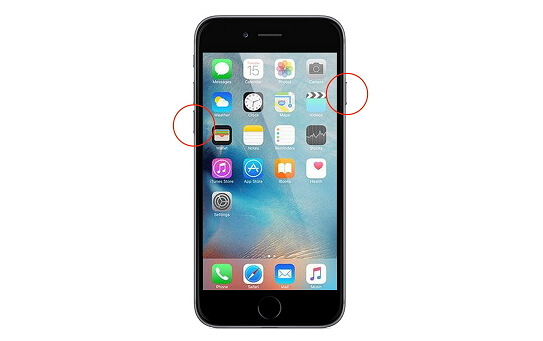
Pour iPhone 6s/SE (Première Génération)
- Appuyez sur le bouton de volume « - » et le bouton « Marche/Veille » en même temps et maintenez-les enfoncé.
- Ensuite, relâchez les boutons en même temps jusqu'à ce que le logo Apple apparaisse.
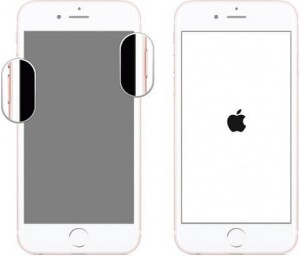
Voici une excellente vidéo qui vous montrera comment forcer le redémarrage de l'iPhone.
Après le redémarrage de l'iPhone, vérifiez si le problème d'une ligne verte apparaissant sur l'écran iPhone est résolu.
2 Réinitialiser votre iPhone pour éliminer les traits verts d'écran iPhone
Si le redémarrage de votre iPhone Apple ne résout pas le problème des lignes vertes sur l'écran iPhone, vous pouvez essayer de réinitialiser votre iPhone afin de le résoudre.
Étape 1 : Allez dans « Réglages » et appuyez sur l'option « Général ».
Étape 2 : Sélectionnez ensuite l'option « Transférer ou Réinitialiser l'iPhone ».
Étape 3 : Appuyez sur « Effacer contenu et réglages ».
Étape 4 : Si requis, vous devez vous connecter à votre identifiant Apple en utilisant les informations d'identification.
Étape 5 : Fournissez une confirmation si requise.
Étape 6 : Attendez patiemment que l'iPhone soit effacé.
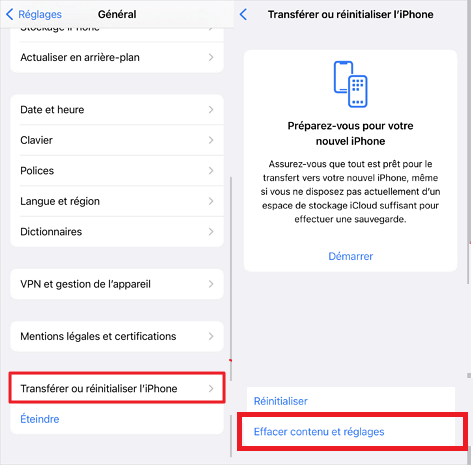
Attendez que l'iPhone redémarre, entrez le mot de passe de l'écran de verrouillage pour vérifier et vérifiez si les lignes sur l'écran de l'iPhone ont disparu.
Il ne restera aucune donnée après la réinitialisation à l'état d'usine, car cela effacera littéralement toutes les données. Si vous souhaitez récupérer vos données à l'avenir, n'oubliez pas de faire une sauvegarde complète avant !
3Restaurer votre iPhone pour éliminer les lignes vertes verticales/horizontales
Avec l'aide d'iTunes, vous pouvez restaurer l'iPhone. Après avoir restauré l'appareil, vous pouvez réparer les traits verts sur l'écran de l'iPhone. Veuillez noter que cette méthode prend beaucoup de temps et que les données de l'iPhone seront également perdues.
Étape 1 : Lancez l'application iTunes sur un ordinateur.
Étape 2 : Connectez votre iPhone iOS à l'ordinateur (un Mac ou un PC) à l'aide du câble d'origine.
Étape 3 : Suivez les étapes à l'écran en fournissant le code d'accès, si requis par le logiciel.
Étape 4 : Sélectionnez l'iPhone iOS qui apparaîtra sur iTunes.
Étape 5 : Vous trouverez le panneau des options et cliquez sur l'option « Restaurer ».
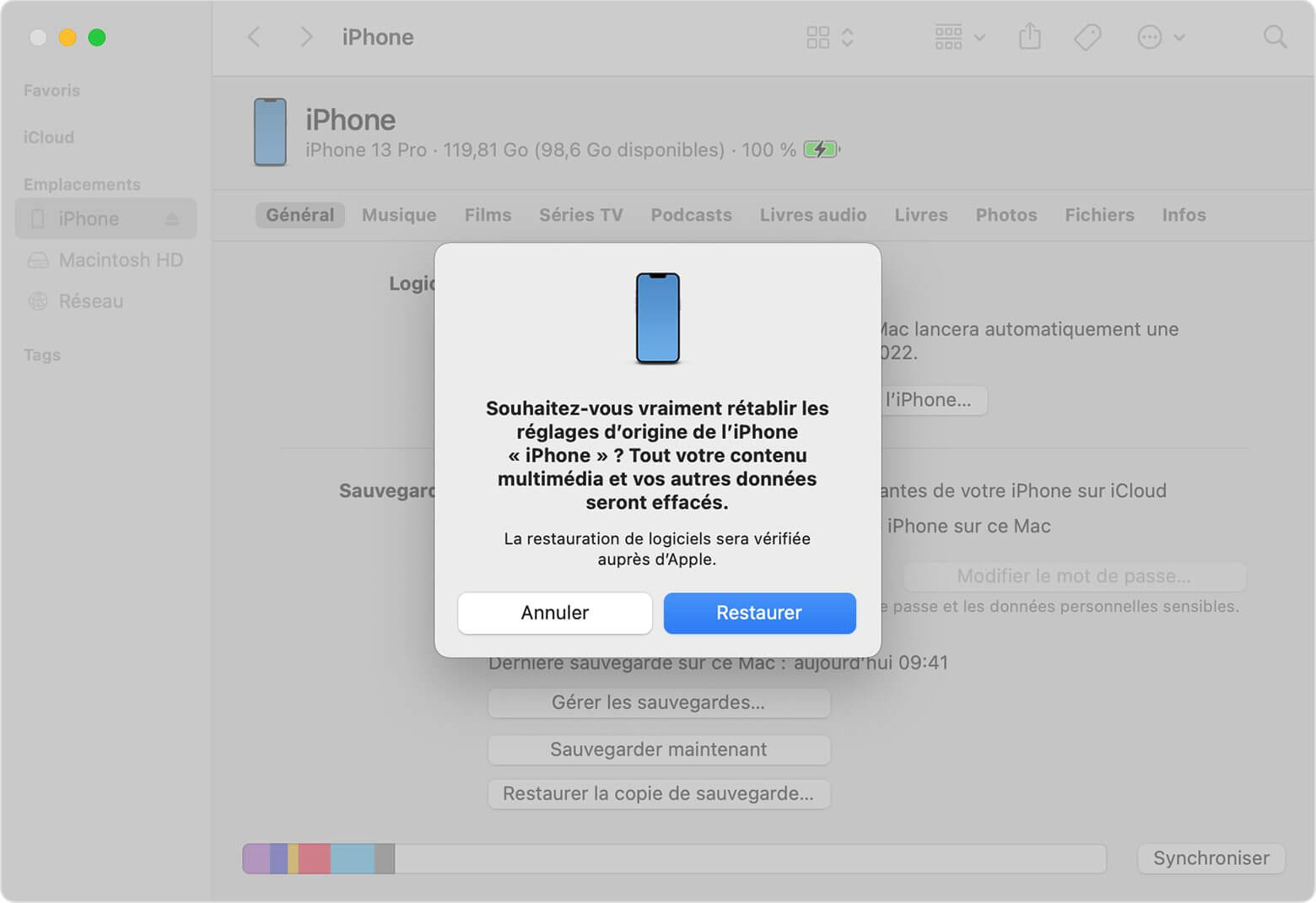
Étape 6 : Confirmez le processus de restauration tel que requis.
Étape 7 : Votre iPhone sera effacé par iTunes et la dernière version d'iOS sera installée.
Étape 8 : L'iPhone fonctionnera comme un nouvel iPhone et pourra être configuré à votre guise pour confirmer si les lignes sur l'écran de l'iPhone sont résolues..
N'oubliez pas de faire une sauvegarde complète à l'avance ! Les deux dernières méthodes suppriment toutes vos données. Si vous ne voulez pas perdre vos données en éliminant les traits verticaux iPhone, optez directement pour iMyFone Fixppo.
4Réinitialiser les réglages de l'iPhone
Des réglages incorrects peuvent également être à l'origine des lignes verticales vertes sur l'écran de votre iPhone. Pour corriger cette erreur, vous pouvez essayer de réinitialiser tous les paramètres de votre iPhone.
Notez toutefois que cette méthode supprime tous les paramètres de personnalisation et les réinitialise à leurs valeurs par défaut. Procédez donc avec prudence !
Étape 1 : Accédez à Réglages > Général > Transférer ou réinitialiser l'iPhone > Réinitialiser > Réinitialiser les réglages.
Étape 2 : Entrez le mot de passe de votre iPhone et appuyez à nouveau sur Réinitialiser les Réglages pour continuer.

5Augmenter la luminosité de l'écran pour les lignes vertes sur l'écran iPhone
Parfois, lorsque l'écran de votre iPhone est faiblement éclairé, des lignes vertes peuvent apparaître sur votre iPhone de manière inattendue. Essayez donc d'augmenter la luminosité de votre écran pour réparer les lignes vertes verticales sur l'iPhone.
Voici comment résoudre le problème du trait vert de l'écran iPhone en augmentant la luminosité de l'écran :
Étape 1 : Allez dans les réglages de votre iPhone > Luminosité et affichage.
Étape 2 : Faites glisser le curseur de gauche à droite pour régler la luminosité de l'écran de votre iPhone.
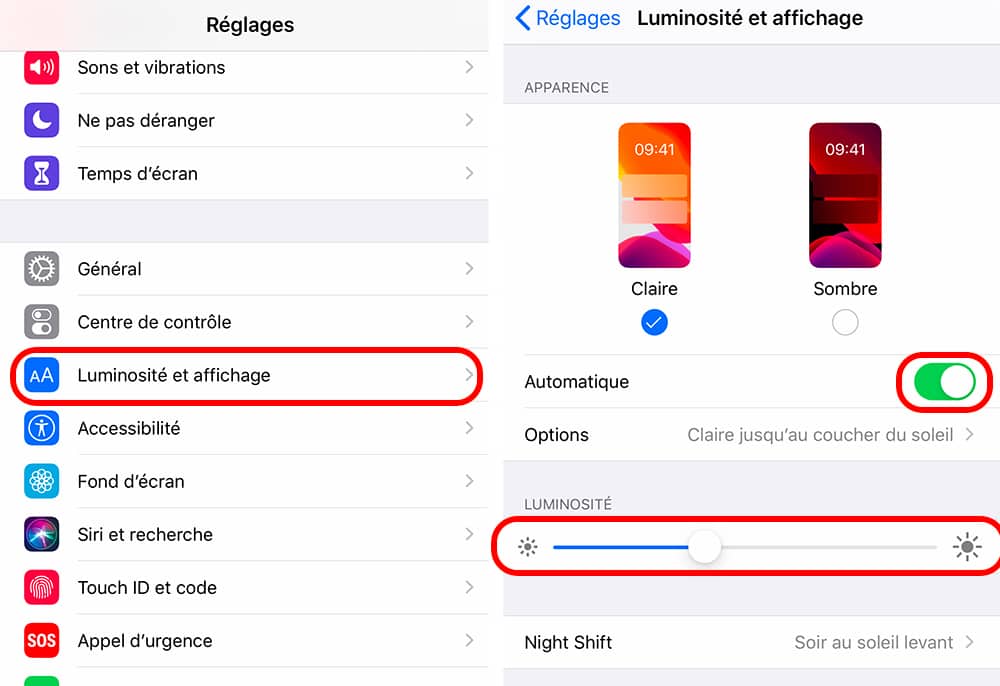
Astuce : Sauvegarder votre iPhone avant de réparer les lignes vertes verticales sur l'écran iPhone
Lorsque vous essayez de réparer votre appareil, vous perdez vos données. Par conséquent, il est toujours préférable de sauvegarder vos données importantes avant d'essayer de réparer les traits verts sur votre iPhone. iMyFone iTransor est un outil pratique qui peut sauvegarder votre données iPhone facilement et en toute sécurité. Voici les principales caractéristiques de ce logiciel.
- Sauvegarde et restauration de différents types de fichiers séparément.
- Ne supprime pas les sauvegardes existantes.
- Prend en charge plus de 20 types de données.
- Compatible avec toutes les versions et tous les appareils, y compris iOS 26/18/17/16 et iPhone 16/15/14/13/12/11/X/8/7, etc.
Voici un manuel d'utilisation de cet outil de sauvegarde.
Conclusion
Nous espérons que les méthodes présentées dans cet article vous aideront à résoudre le problème des lignes vertes verticales ou horizontales sur l’écran iPhone. C’est aussi le bon moment d’essayer iMyFone Fixppo, l’outil idéal de réparation iPhone. Ce logiciel fiable permet de corriger plus de 150 problèmes iOS, y compris bien sûr le problème des lignes vertes de l'iPhone et ce sans perte de données.
Nous espérons que les méthodes que nous avons mentionnées dans cet article vous aideront à résoudre le problème des lignes vertes verticales/horizontales sur l'écran de votre iPhone. C'est le bon moment d'essayer l'outil idéal de réparation iPhone iMyFone Fixppo. Veuillez nous faire de votre expérience en partageant vos impressions avec nous et vos commentaires seront également utiles pour les autres lecteurs.







